วิธีลบข้อความภายในวงเล็บ / วงเล็บใน Excel
หากคุณมีข้อมูลหลายรายการและข้อมูลบางส่วนอยู่ในวงเล็บหรือวงเล็บตอนนี้คุณต้องการลบข้อความในวงเล็บตามภาพหน้าจอด้านล่างที่แสดงคุณจะแก้ไขได้อย่างรวดเร็วได้อย่างไร

ลบข้อความในวงเล็บด้วยฟังก์ชันค้นหาและแทนที่
ลบข้อความในวงเล็บในหลายแผ่นด้วย Kutools for Excel![]()
ลบวงเล็บด้วย Kutools for Excel![]()
ลบข้อความในวงเล็บด้วยฟังก์ชันค้นหาและแทนที่
หากต้องการลบข้อความที่อยู่รอบ ๆ ด้วยวงเล็บคุณสามารถค้นหาได้จากนั้นแทนที่เป็นข้อความว่าง
1 กด Ctrl + H คีย์เพื่อเปิดใช้งานไฟล์ ค้นหาและแทนที่ กล่องโต้ตอบในไฟล์ สิ่งที่ค้นหา กล่องข้อความพิมพ์ (*) เข้าไปแล้วไปที่ แทนที่ด้วย กล่องข้อความพิมพ์ () เข้าไป ดูภาพหน้าจอ:

2 จากนั้นคลิก แทนที่ทั้งหมด. จากนั้นกล่องโต้ตอบจะปรากฏขึ้นเพื่อเตือนคุณถึงจำนวนการเปลี่ยน คลิก OK เพื่อปิด
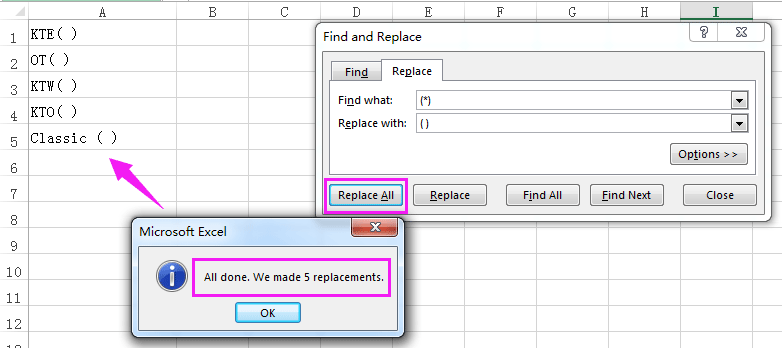
ลบข้อความในวงเล็บในหลายแผ่นด้วย Kutools for Excel
หากคุณเปิดสมุดงานหลายเล่มและต้องการลบข้อความทั้งหมดภายในวงเล็บในสมุดงานที่เปิดอยู่คุณสามารถใช้ Kutools สำหรับ Excelขั้นสูง ค้นหาและแทนที่ เพื่อค้นหาและแทนที่ข้อความในสมุดงาน
| Kutools สำหรับ Excel, ที่มีมากกว่า 300 ฟังก์ชั่นที่มีประโยชน์ทำให้งานของคุณง่ายขึ้น |
หลังจาก ติดตั้งฟรี Kutools สำหรับ Excel โปรดทำดังนี้:
1 คลิก Kutools > การเดินเรือ การเปิดใช้งาน การเดินเรือ บานหน้าต่างจากนั้นคลิก ค้นหาและแทนที่ ไอคอนเพื่อไปที่ ค้นหาและแทนที่ มาตรา. ดูภาพหน้าจอ:
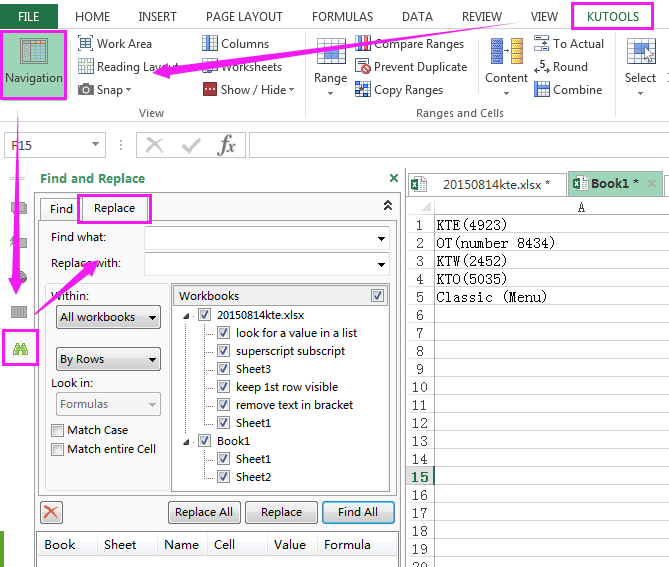
3 จากนั้นเลือก แทนที่ และในแท็บ สิ่งที่ค้นหา กล่องข้อความพิมพ์ (*) เข้าไปแล้วไปที่ แทนที่ด้วย กล่องข้อความพิมพ์ () เข้าไปแล้วเลือก สมุดงานทั้งหมด ภายใต้ ภายใน รายการแบบเลื่อนลงดูภาพหน้าจอ:
เคล็ดลับ: หากคุณต้องการแทนที่ในแผ่นงานเฉพาะคุณสามารถตรวจสอบชื่อแผ่นงานได้ใน สมุดงาน รายการ.

4 คลิก แทนที่ทั้งหมด. จากนั้นข้อความทั้งหมดในวงเล็บจะถูกแทนที่ด้วยช่องว่าง
กับ การเดินเรือ บานหน้าต่างคุณสามารถแสดงชื่อของเวิร์กชีตที่เปิดอยู่ชื่อช่วงและเพิ่มข้อความอัตโนมัติได้ตามต้องการ คลิกที่นี่เพื่อเรียนรู้เพิ่มเติมเกี่ยวกับการนำทาง
ลบเนื้อหาภายในวงเล็บ
ลบวงเล็บด้วย Kutools for Excel
หากคุณต้องการลบวงเล็บหรือวงเล็บออกคุณสามารถใช้ Kutools สำหรับ Excel's ลบอักขระ.
หลังจาก ติดตั้งฟรี Kutools สำหรับ Excel โปรดทำดังนี้:
1. เลือกช่วงข้อมูลที่คุณต้องการลบวงเล็บแล้วคลิก Kutools > ข้อความ > ลบอักขระ. ดูภาพหน้าจอ:

2 ใน ลบอักขระ โต้ตอบตรวจสอบเท่านั้น ประเพณี แล้วพิมพ์ () ในกล่องข้อความคุณสามารถดูตัวอย่างผลลัพธ์ในไฟล์ ดูตัวอย่าง บานหน้าต่าง ดูภาพหน้าจอ:

3 คลิก Ok or ใช้. ตอนนี้วงเล็บของการเลือกทั้งหมดจะถูกลบออก

คลิกที่นี่เพื่อเรียนรู้เพิ่มเติมเกี่ยวกับ Remove Characters
ลบวงเล็บ
สุดยอดเครื่องมือเพิ่มผลผลิตในสำนักงาน
เพิ่มพูนทักษะ Excel ของคุณด้วย Kutools สำหรับ Excel และสัมผัสประสิทธิภาพอย่างที่ไม่เคยมีมาก่อน Kutools สำหรับ Excel เสนอคุณสมบัติขั้นสูงมากกว่า 300 รายการเพื่อเพิ่มประสิทธิภาพและประหยัดเวลา คลิกที่นี่เพื่อรับคุณสมบัติที่คุณต้องการมากที่สุด...

แท็บ Office นำอินเทอร์เฟซแบบแท็บมาที่ Office และทำให้งานของคุณง่ายขึ้นมาก
- เปิดใช้งานการแก้ไขและอ่านแบบแท็บใน Word, Excel, PowerPoint, ผู้จัดพิมพ์, Access, Visio และโครงการ
- เปิดและสร้างเอกสารหลายรายการในแท็บใหม่ของหน้าต่างเดียวกันแทนที่จะเป็นในหน้าต่างใหม่
- เพิ่มประสิทธิภาพการทำงานของคุณ 50% และลดการคลิกเมาส์หลายร้อยครั้งให้คุณทุกวัน!
